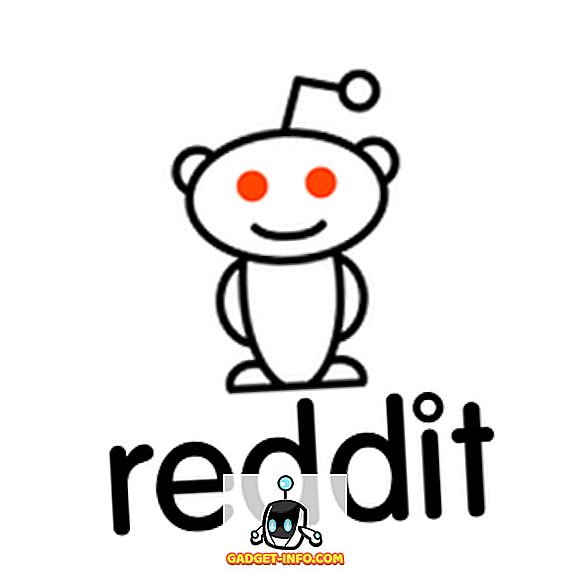Một trong những vấn đề phổ biến nhất mà người dùng Google Chrome có thể gặp phải là lỗi DNS_Probe_Finished_Nxdomain. Lỗi này về cơ bản có nghĩa là trình duyệt không thể truy xuất thông tin từ DNS của bạn để hiển thị các trang web mà bạn đang tìm kiếm. Về cơ bản, bất cứ khi nào những vấn đề này xảy ra, bạn sẽ không thể truy cập internet. Rất may, có một số bản sửa lỗi có sẵn để giải quyết lỗi DNS_Probe_Finished_Nxdomain để đưa trình duyệt web của bạn trở lại bình thường. Trong bài viết này, chúng tôi sẽ xem xét tất cả các bước mà bạn có thể thực hiện để khắc phục sự cố DNS_Probe_Finished_Nxdomain:
Khắc phục lỗi DNS_Probe_Finished_Nxdomain
Tùy thuộc vào thiết bị bạn đang sử dụng, cách khắc phục lỗi DNS_Probe_Finished_Nxdomain sẽ khác nhau. Chúng tôi thực sự sẽ sử dụng cùng một bản sửa lỗi trên cả hai nền tảng Mac và Windows, tuy nhiên, các bước cho mỗi nền tảng sẽ khác nhau . Đó là lý do tại sao tôi sẽ chỉ cho bạn cách khắc phục lỗi này trên cả máy macOS và Windows. Nhưng trước khi chúng tôi làm điều đó, hãy xem một phương pháp phổ biến bạn có thể sử dụng để khắc phục sự cố này bất kể nền tảng bạn đang sử dụng:
1. Xóa tất cả dữ liệu duyệt web và xóa bộ đệm DNS của trình duyệt
Trước khi bắt đầu chẩn đoán chính thức cho hệ thống của bạn, trước tiên, bạn có thể thử giải quyết vấn đề này trong chính trình duyệt Chrome của mình. Phương pháp đầu tiên là xóa tất cả dữ liệu duyệt web của bạn và xóa bộ đệm DNS của trình duyệt và đây là cách thực hiện:
- Mở Chrome và sao chép và dán URL sau, sau đó nhấn enter.
chrome: // settings / clearBrowserData
2. Trên trang này, nhấp vào Nâng cao và sau đó nhấp vào menu thả xuống bên cạnh Chế độ Thời gian phạm vi và chọn tùy chọn Giới thiệu Thời gian.
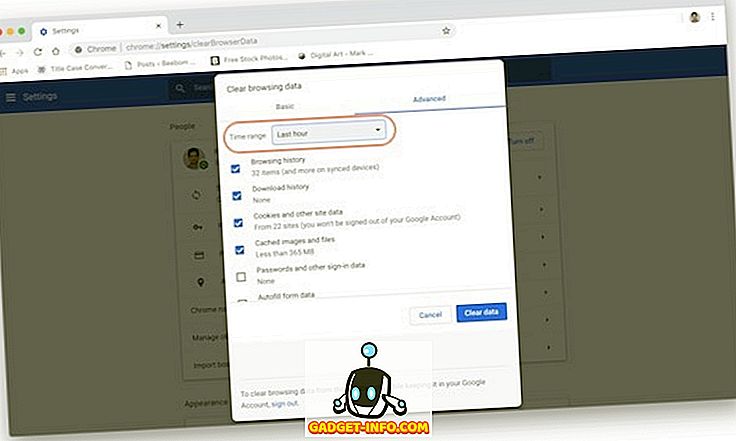
3. Bây giờ hãy đảm bảo rằng các hộp kiểm bên cạnh Lịch sử duyệt web, Lịch sử tải xuống, Cookies và dữ liệu trang web khác cũng như các tệp và hình ảnh được lưu trong bộ nhớ cache được chọn. Bây giờ, bấm vào nút Xóa dữ liệu rõ ràng.
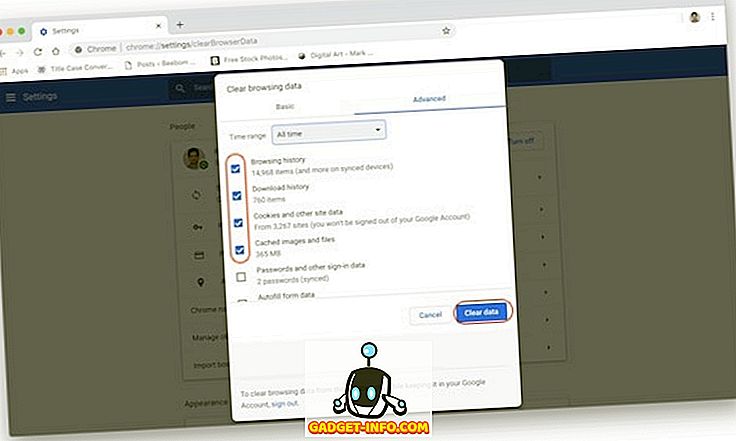
2. Khôi phục cài đặt về mặc định
Nếu phương pháp trên đã giải quyết lỗi DNS_Probe_Finished_Nxdomain của bạn thì bạn không cần phải tiếp tục. Tuy nhiên, nếu không, có một điều nữa mà bạn có thể thử. Trong phương pháp này, chúng tôi sẽ khôi phục tất cả các cài đặt Chrome về mặc định:
- Sao chép và dán liên kết sau vào thanh địa chỉ của trình duyệt Chrome của bạn và nhấn enter.
chrome: // cờ /
2. Tại đây, nhấp vào nút Đặt lại tất cả vào nút Mặc định, sau đó bấm vào nút Bật lại Relaunch Now để áp dụng các thay đổi.
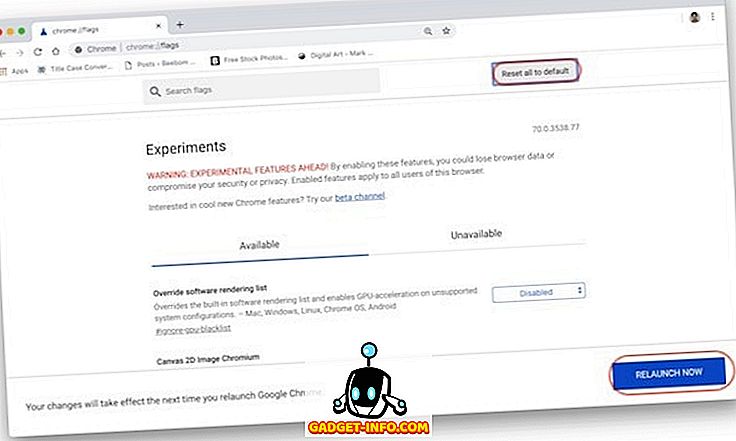
Nếu hai phương pháp trên có thể giải quyết vấn đề của bạn thì tốt cho bạn. Nếu bạn không, hãy làm theo hướng dẫn để xem ai là người bạn có thể khắc phục sự cố máy tính của bạn để giải quyết vấn đề này.
Sửa lỗi DNS_Probe_Finished_Nxdomain trên máy Mac
Đối với cả Mac và Windows, trước tiên chúng tôi sẽ thay đổi cài đặt DNS của máy tính của bạn để đảm bảo rằng máy tính của bạn đang truy cập đúng máy chủ DNS. Sau đó, chúng tôi sẽ xóa bộ đệm DNS máy tính của bạn chỉ để đảm bảo rằng các cài đặt trước đây của bạn không bị rối với sửa lỗi:
1. Thay đổi cài đặt DNS trên máy Mac
Thay vì sử dụng DNS thông thường đi kèm với nhà cung cấp dịch vụ internet hoặc ISP của bạn, chúng tôi sẽ sử dụng dịch vụ DNS của Google để định tuyến lưu lượng truy cập của bạn . Nếu bạn không muốn sử dụng Google DNS, chúng tôi đã tạo một danh sách 7 máy chủ DNS tốt nhất mà bạn có thể sử dụng. Điều đó nói rằng, chúng tôi sẽ sử dụng Google DNS trong hướng dẫn này:
- Đầu tiên, hãy mở bảng Tùy chọn hệ thống trên máy Mac của bạn bằng cách tìm kiếm trên Spotlight hoặc nhấp vào Menu Apple và sau đó chọn Tùy chọn hệ thống tùy chọn .
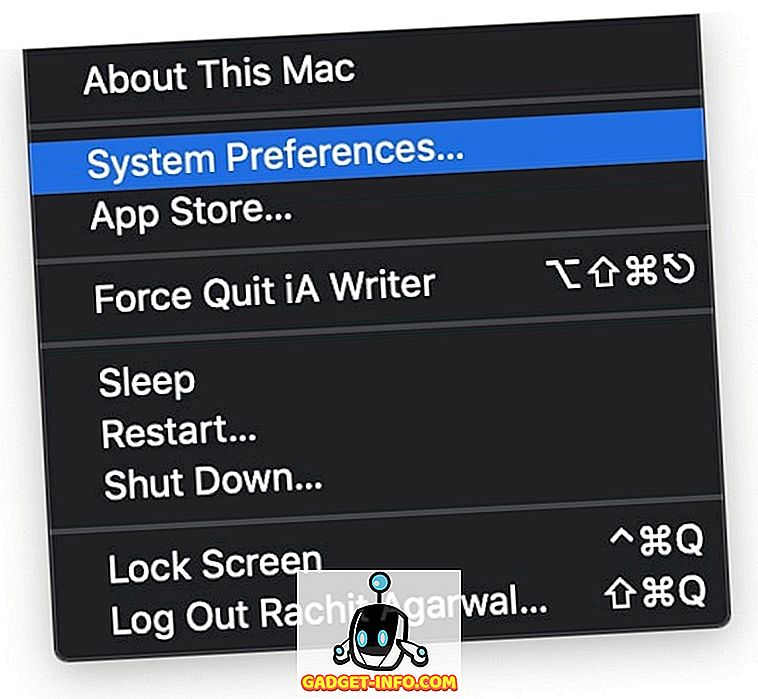
2. Tại đây, nhấp vào Mạng.
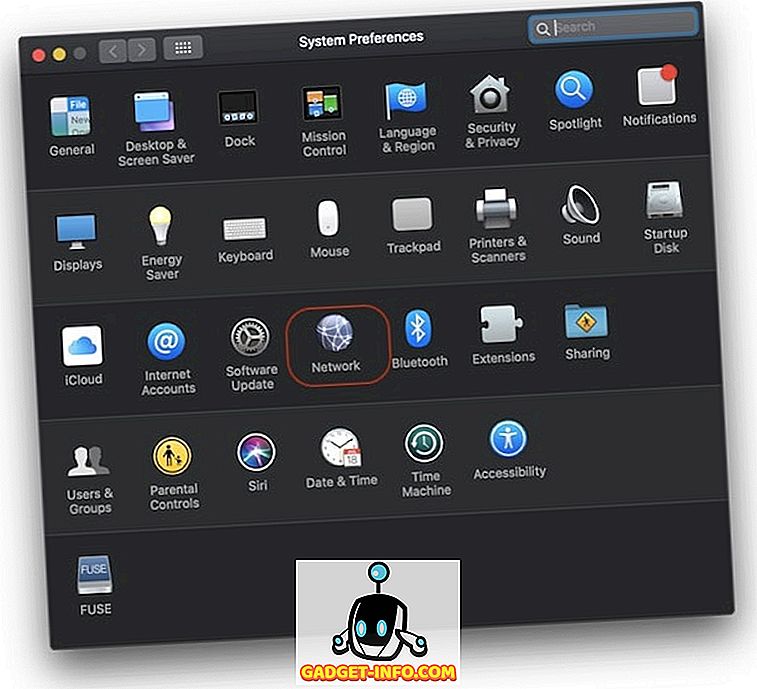
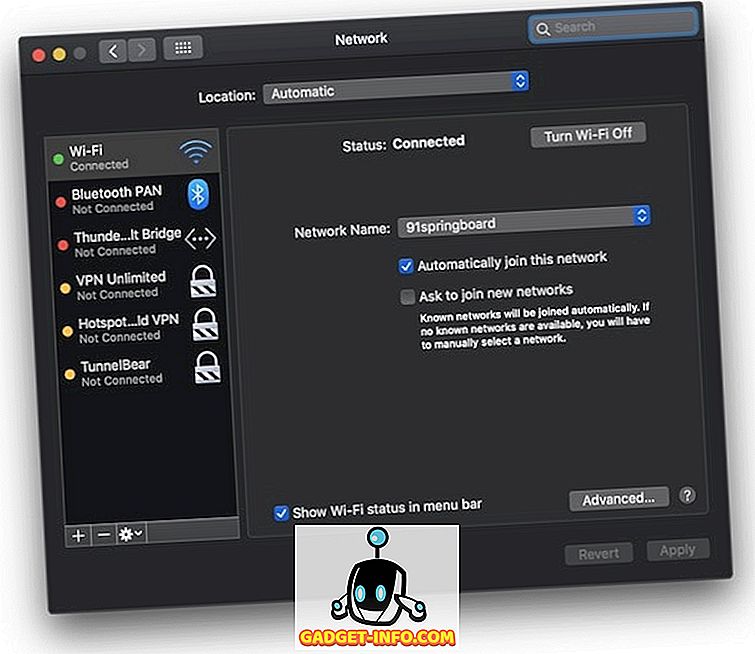
8.8.8.8 8.8.4.4
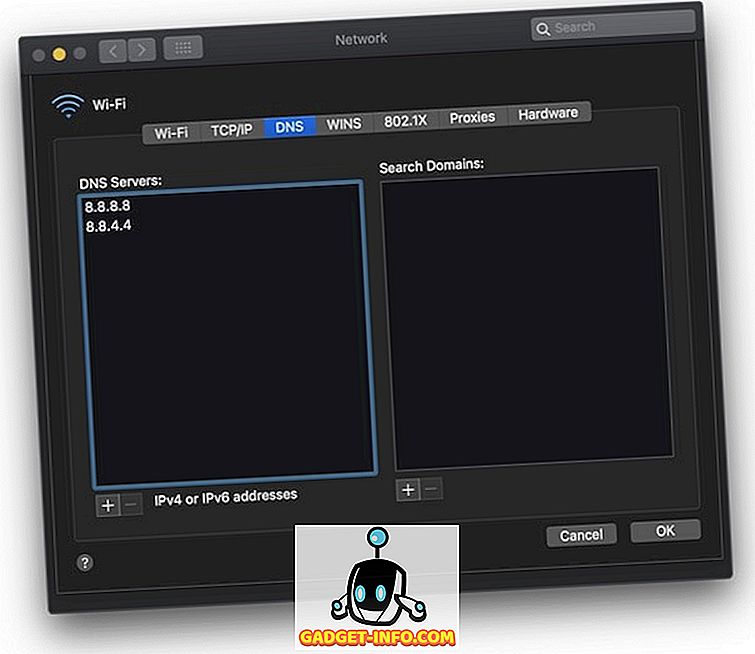
5. Cuối cùng, nhấp vào nút Áp dụng trên ứng dụng ở phía dưới bên phải để áp dụng các thay đổi.
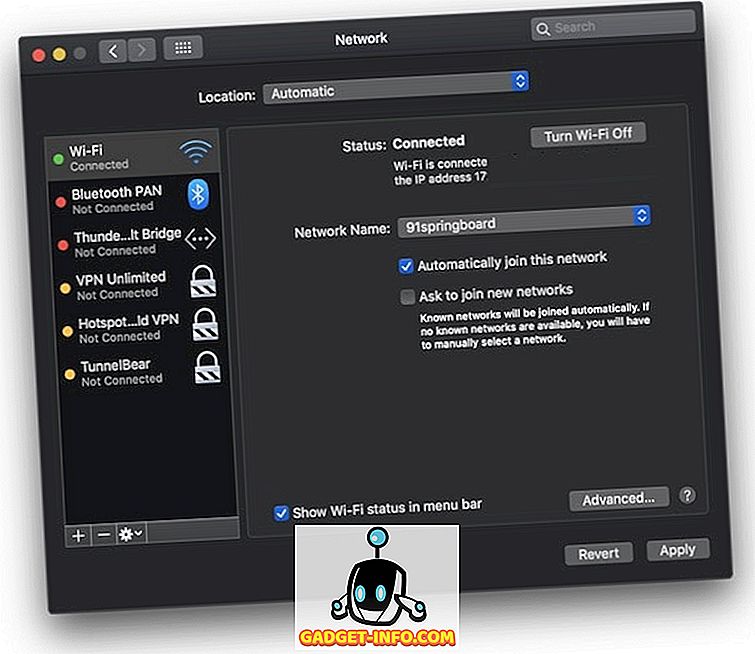
2. Xóa bộ nhớ cache DNS trên máy Mac của bạn
Nếu phương pháp trên không giải quyết được lỗi DNS_Probe_Finished_Nxdomain, như là phương sách cuối cùng, bạn có thể xóa bộ đệm DNS của máy Mac và đây là cách bạn thực hiện:
- Đầu tiên, khởi chạy ứng dụng Terminal Terminal bằng cách tìm kiếm nó trong ánh đèn sân khấu.
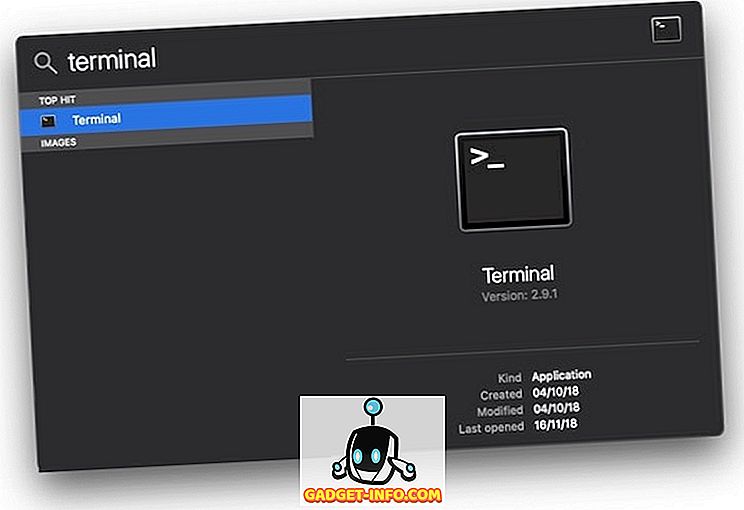
sudo dscacheutil -flushcache
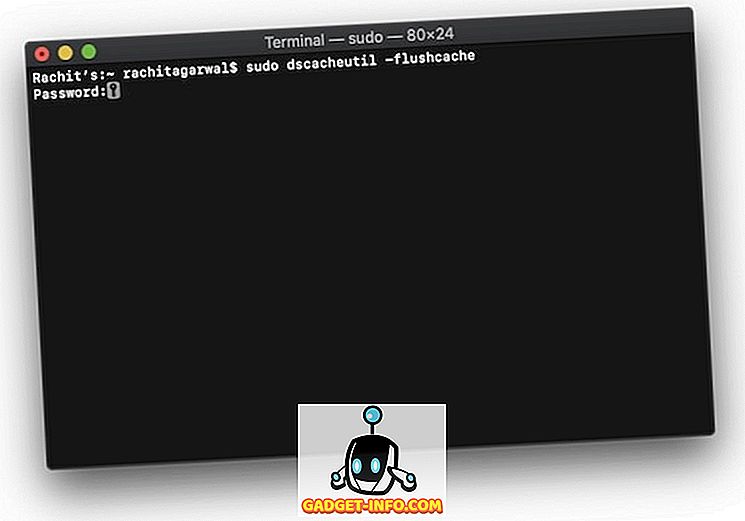
3. Bây giờ, sao chép và dán lệnh sau trong Terminal và nhấn enter / return .
sudo killall -HUP mDNSResponder
4. Khi các lệnh được thực thi, hãy khởi động lại máy Mac của bạn và xem lỗi có được khắc phục hay không.
Sửa lỗi DNS_Probe_Finished_Nxdomain trên PC Windows
Giống như chúng tôi đã thay đổi cài đặt máy chủ DNS và xóa bộ đệm DNS trên máy Mac, chúng tôi cũng sẽ làm tương tự ở đây. Ngoài hai bước này, còn có một bước bổ sung mà bạn có thể thực hiện trên PC Windows của mình. Hãy xem cách bạn có thể sử dụng các phương pháp này để giải quyết lỗi DNS_Probe_Finished_Nxdomain:
1. Thay đổi cài đặt DNS trên PC Windows
- Mở Bảng điều khiển có thể gắn trên một máy tính bảng Windows trên PC Windows của bạn và sau đó nhấp vào Mạng mạng và Trung tâm chia sẻ.
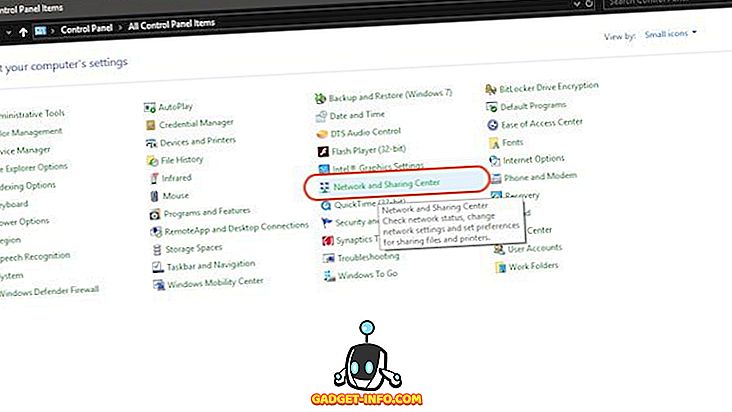
2
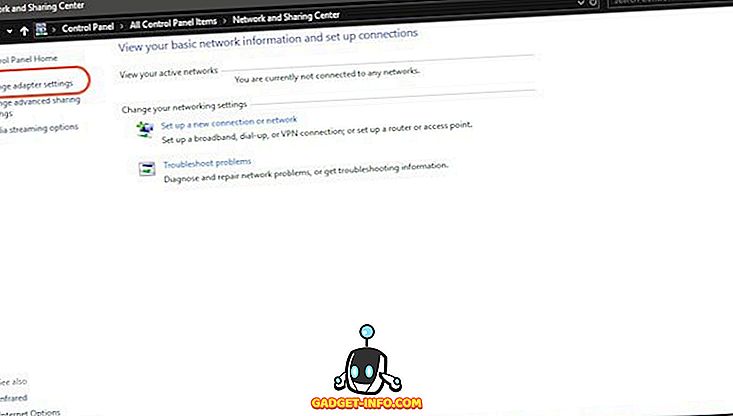
3. Tùy thuộc vào việc bạn đang sử dụng WiFi hay ethernet, nhấp chuột phải vào biểu tượng của nó và chọn Thuộc tính mật vụ.
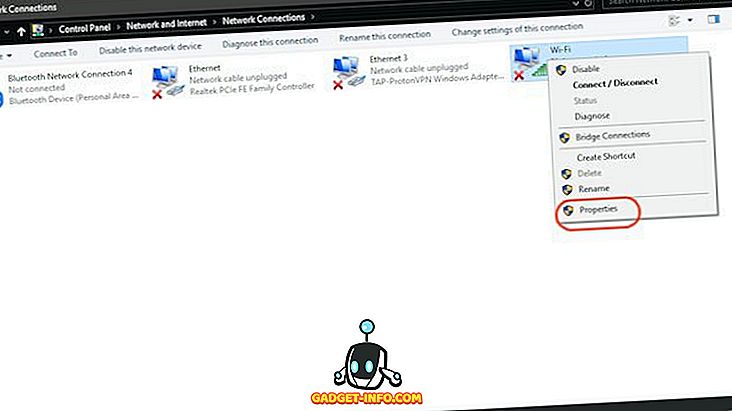
4. Bây giờ, hãy nhấn để chọn Giao thức Internet Internet (4 TCP / IPv4) và nhấp vào các thuộc tính của chanh.
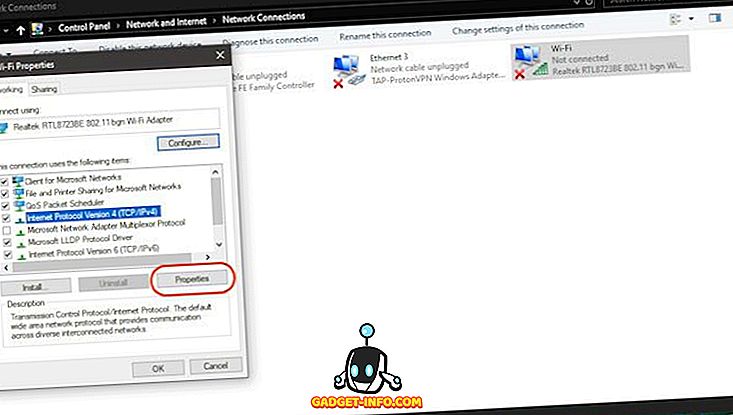
5. Cuối cùng, nhấp vào mạng Sử dụng các địa chỉ máy chủ DNS sau đây và điền vào hai địa chỉ máy chủ DNS sau.
8.8.8.8 8.8.4.4
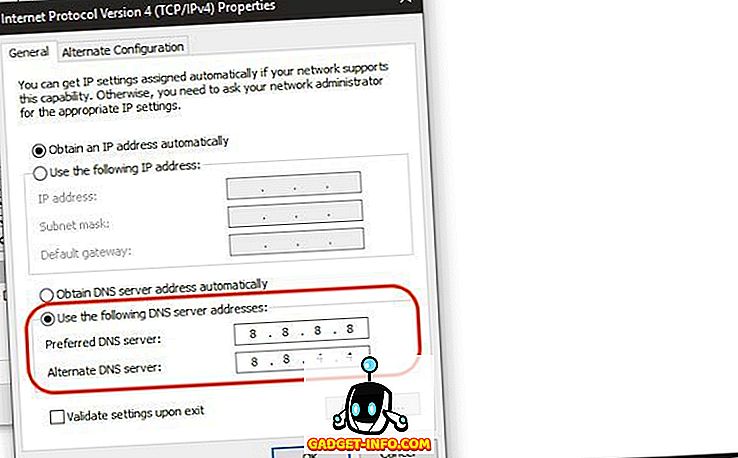
6. Sau khi hoàn tất, hãy nhấp vào trên Ok Ok để áp dụng các thay đổi.
2. Đặt lại chương trình Winsock
Winsock là chương trình quản lý tất cả các yêu cầu kết nối đến và đi cho tất cả các kết nối internet trên Windows. Do đó, việc đặt lại nó hoàn toàn có thể có thể giải quyết lỗi DNS_Probe_Finished_Nxdomain của bạn trên chrome:
- Đầu tiên, tìm kiếm Cmd và mở dấu nhắc lệnh và chạy nó với tư cách quản trị viên .
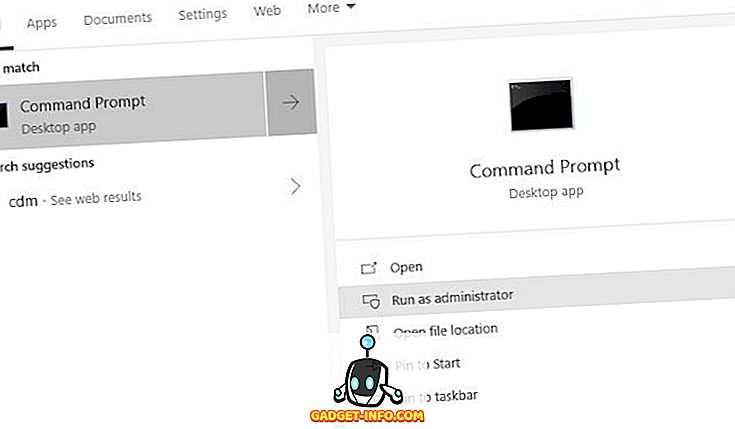
2. Bây giờ, nhập lệnh được đưa ra dưới đây và nhấn enter .
thiết lập lại winh
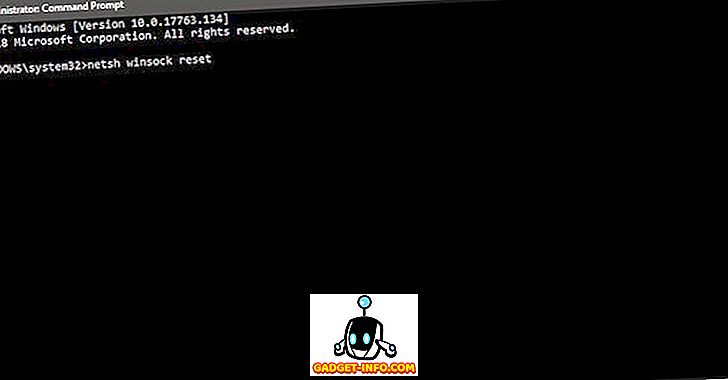
3. Bây giờ, đợi cho đến khi Windows hoàn thành chạy lệnh hơn là khởi động lại PC.
3. Xóa DNS và các cài đặt khác trên Windows
- Chạy ứng dụng nhắc lệnh giống như bạn đã làm ở trên.
2. Bây giờ, từng cái một, sao chép và dán các lệnh bên dưới và nhấn enter sau mỗi lệnh . Vì vậy, bạn sẽ sao chép và dán lệnh đầu tiên theo sau là nút enter, sau đó thực hiện tương tự cho các lệnh còn lại.
ipconfig / phát hành ipconfig / tất cả ipconfig / flushdns ipconfig / refresh Netsh int ip set dns Netsh winock reset
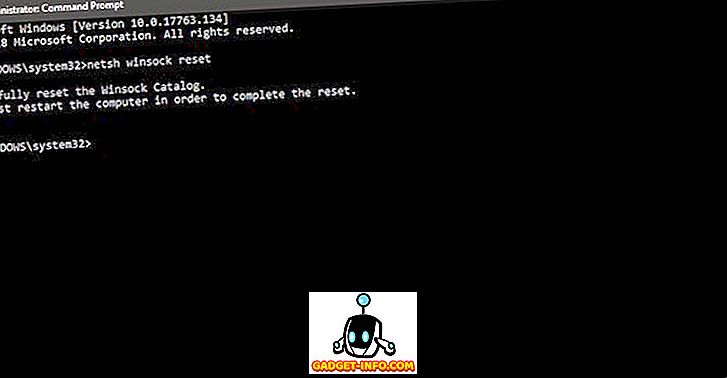
3. Cuối cùng, khởi động lại máy tính của bạn và kiểm tra xem Chrome có hoạt động hay không .
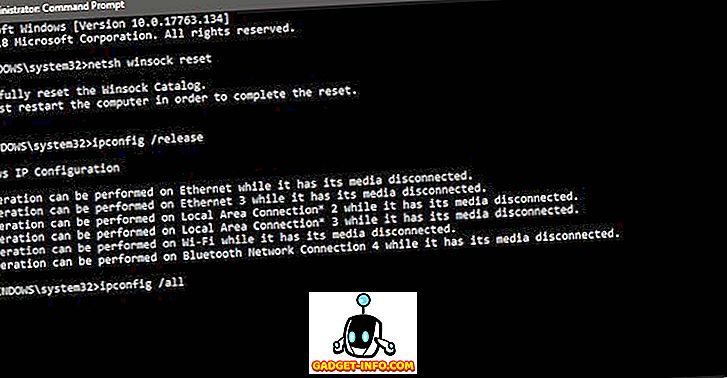
Tôi đã sử dụng thành công các phương thức này để giải quyết vấn đề DNS_Probe_Finished_Nxdomain. Vì vậy, chắc chắn kiểm tra nó và giải quyết lỗi trên máy tính của bạn.
Giải quyết lỗi DNS_Probe_Finished_Nxdomain trên PC hoặc Mac của bạn
Các bước trên có thể giúp bạn giải quyết DNS_Probe_Finished_Nxdomain trong Chrome. Đối với hầu hết các bạn, vấn đề sẽ chỉ được giải quyết bằng các phương pháp phổ quát. Tuy nhiên, nếu các phương thức đó không hoạt động, bạn có thể tiến hành các bước tiếp theo cho Mac và PC. Hãy kiểm tra và cho chúng tôi biết nếu bạn gặp bất kỳ vấn đề nào trong khi thực hiện các bước này.